在如今快速发展的科技时代,操作系统扮演着电脑重要的角色。而Windows10作为微软最新的操作系统版本,其稳定性和功能性都备受推崇。本文将向读者详细介绍使用PE装载Windows10系统的步骤,让您轻松体验到最新的操作系统。
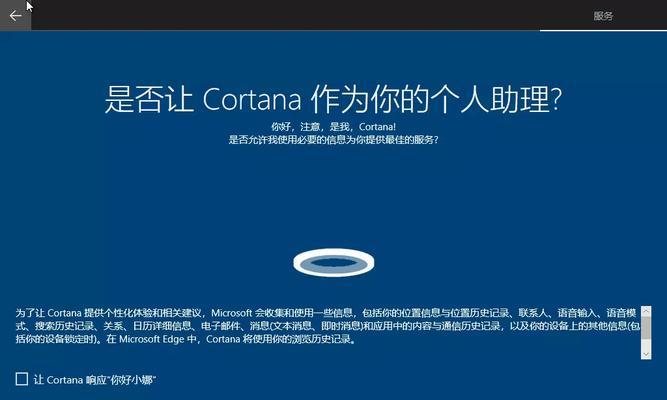
准备所需工具与资源
在开始安装之前,你需要准备以下工具与资源:下载Windows10系统ISO文件、制作启动盘的U盘、下载PE系统和相应的PE工具。
制作PE启动盘
使用PE工具制作一个可引导的PE启动盘,该启动盘能够在电脑开机时自动加载,并提供系统安装环境。
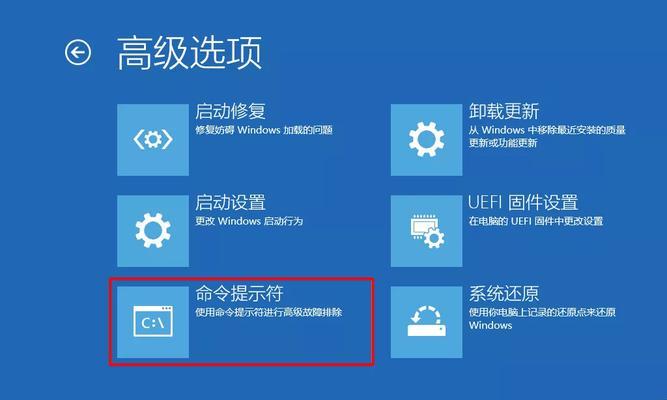
设置电脑启动顺序
进入BIOS设置,将电脑启动顺序调整为从U盘启动。这样可以确保在开机时优先从PE启动盘加载。
插入PE启动盘并重启电脑
将制作好的PE启动盘插入电脑,然后重新启动电脑。在开机时,系统会自动从PE启动盘启动。
进入PE系统
系统启动后,您将进入PE系统界面。PE系统具备一些必要的工具和文件管理功能,方便您进行后续的操作。

格式化硬盘
在PE系统界面中,打开磁盘工具,找到目标硬盘,并进行格式化操作。这将清除硬盘中的所有数据,请务必备份重要文件。
挂载Windows10系统ISO文件
在PE系统界面的文件管理器中,找到之前下载的Windows10系统ISO文件,并进行挂载操作。这将让PE系统识别ISO文件的内容。
运行Windows10安装程序
在PE系统界面中,找到挂载的Windows10ISO文件中的安装程序,并运行它。根据提示一步步进行安装过程。
选择安装选项
在安装过程中,您需要选择安装类型、安装位置以及一些其他设置。根据您的需求和喜好进行选择。
等待安装完成
完成安装选项的选择后,只需等待系统自动进行安装。这个过程可能需要一些时间,请耐心等待。
配置系统设置
在安装完成后,系统会要求您进行一些配置设置,如输入用户名、密码等。根据个人需求进行设置。
安装驱动程序
安装完成后,系统可能需要一些硬件驱动程序才能正常运行。您可以通过PE系统提供的驱动安装工具进行安装。
更新系统
连接互联网后,您可以通过Windows10系统自带的更新功能,获取到最新的系统更新和补丁,以确保系统安全和稳定。
安装常用软件
根据个人需求,您可以在安装完成后,安装一些常用的软件,如办公软件、浏览器、杀毒软件等。
享受Windows10操作系统的便利
经过以上步骤,您已成功使用PE装载Windows10系统。现在,您可以尽情享受最新操作系统的便利和功能。
本文详细介绍了使用PE装载Windows10系统的步骤。从准备工具到安装完成,每一步都进行了详细的说明。希望读者能够通过本文,轻松安装最新的操作系统,并充分发挥其功能。

















